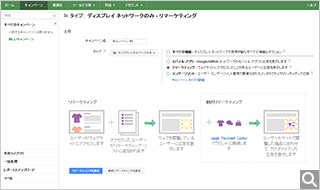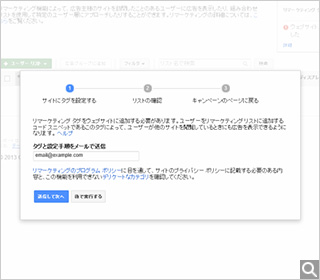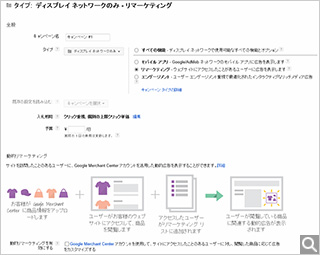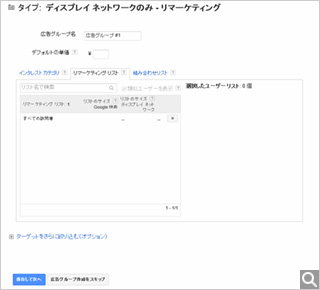リスティング広告 初心者のための運用ガイド集 > リスティング広告を出稿してみよう - Google ディスプレイネットワーク - リマーケティングの特徴・設定方法
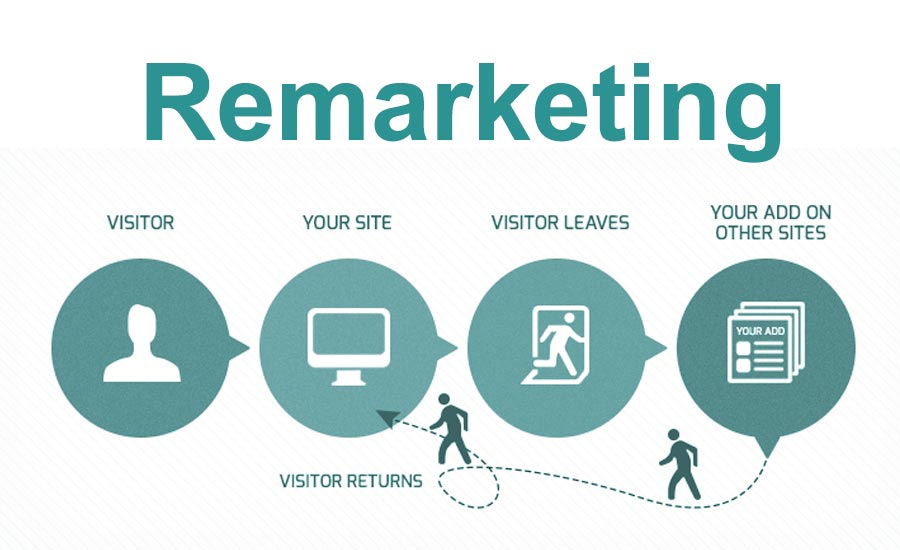
Google ディスプレイネットワーク
リマーケティングの特徴・設定方法
Yahoo!プロモーション広告のリターゲティングと同様、過去に広告主のサイトを訪問したユーザーに対して配信を行います。
タグを発行し、そのタグをWebサイトのソースに貼り付け、訪問者のブラウザにcookieと言う小さなデータを埋め込み、そのデータを元に訪問者のリストを作成し配信を行う仕組みになります。
リマーケティングの設定
まずはリマーケティング用タグの発行を行います。
タグはリマーケティング用のキャンペーンを初めて作成する時に発行されます。
キャンペーンの作成から、タイプは「ディスプレイネットワークのみ」を選択し、「リマーケティング」機能を右欄より選択します。
その後、「リマーケティングを設定」をクリックします。
右記画面よりメールアドレスを入力すると、リマーケティング用タグとその後の手順がメール配信されます。
リマーケティング用タグは、</body>タグの上に設置してください。
ユーザーの訪問先URLの文字列別に条件を設定して配信することが可能なので、できるだけ多くのページ、可能であれば全ページに設置します。
また、同タグを左メニューの「共有ライブラリ」からも取得することができます。
広告グループの作成では、「リマーケティングリスト」にデフォルトで作成される「すべての訪問者」リストが表示されます。こちらを条件リストに加えると、リマーケティング用タグを設置したページを訪問した「すべての訪問者」に向けて広告が配信されます。
訪問ページごとにリストを作成する場合は、右メニューの「共有ライブラリ」より作成し、ターゲットリストに設定します。
Yahoo!同様、タグを変えて興味の異なるユーザーにリマーケティング配信を行うことも可能です。
最後に広告の設定をし、配信をスタートします。